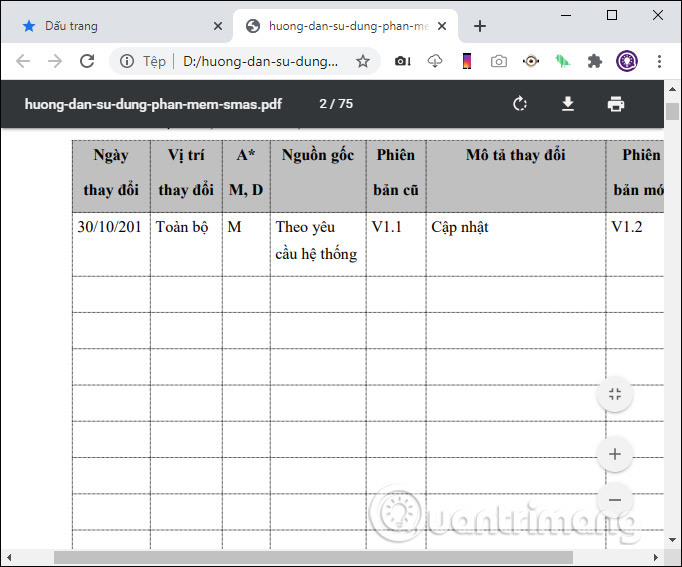Để đọc file PDF, ngoài việc sử dụng những phần mềm đọc file PDF chuyên nghiệp như Foxit Reader, Adobe Reader thì bạn có nhiều cách để đọc file, chẳng hạn mở file PDF trên Chrome. Thao tác mở file PDF trên Chrome rất đơn giản mà người dùng không cần phải cài thêm tiện ích hỗ trợ, hay cần thay đổi cài đặt trong trình duyệt. Như vậy nếu chúng ta không có các phần mềm đọc file PDF chuyên dụng hay cần mở nhanh file PDF thì thực hiện thao tác dưới đây. Với thao tác này thì bạn cũng có thể áp dụng trên trình duyệt Cốc Cốc. Bài viết dưới đây sẽ hướng dẫn bạn đọc file PDF trên Chrome
Hướng dẫn đọc file PDF trên Chrome
Bước 1:
Tại thư mục chứa file PDF, người dùng click chuột phải vào file rồi chọn Properties phía dưới danh sách hiển thị.
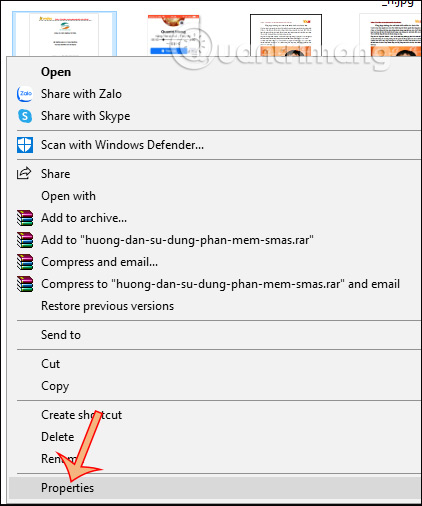
Bước 2:
Hiển thị giao diện mới, người dùng nhấn vào nút Change để thay đổi công cụ mở file PDF.
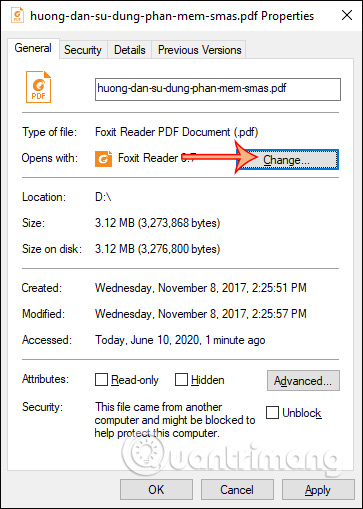
Lúc này danh sách hiển thị các trình duyệt và các công cụ khác trên máy tính để chúng ta lựa chọn đọc file PDF. Để mở rộng danh sách thì nhấn More apps. Lúc này bạn nhấn vào trình duyệt Google Chrome để chọn hoặc Cốc Cốc tùy vào mục đích sử dụng.
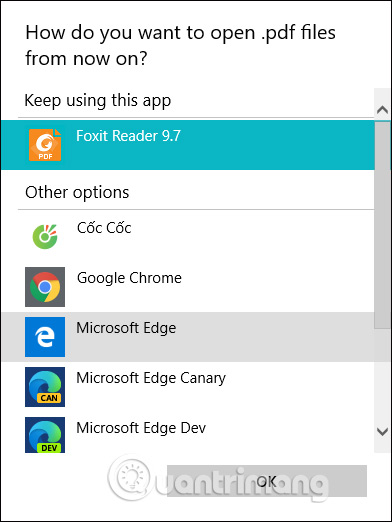
Bước 3:
Quay lại giao diện Properties chúng ta nhấn vào Apply để áp dụng cho file PDF.
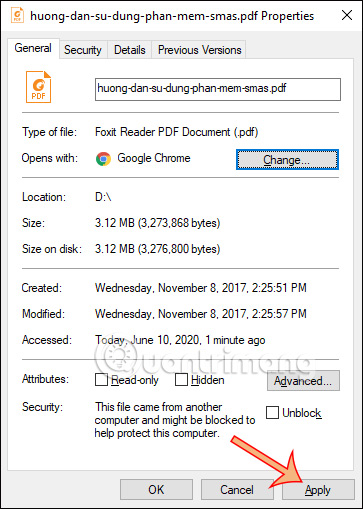
Cuối cùng bạn nhấn vào file PDF đó và ngay lập tức chúng ta sẽ đọc được file. Trên cùng là địa chỉ thư mục chứa file PDF đó. Trong giao diện đọc file PDF chúng ta sẽ có các biểu tượng cơ bản, gồm phóng to thu nhỏ trang, chỉnh kích thước vừa với trang, tải file, in file PDF trực tiếp và xoay trang PDF.